虚拟机的安装
VMware Workstation 8.0.3
序列号:0U6UU-6AJDL-RZTK9-230Q0-8ARJQ
- 可以随时设置和修改虚拟机操作系统的硬件环境
- 快照
克隆
如果要删除VMware,可使用VMware_Install_cleaner
虚拟机的使用
- 新建虚拟机
- 选择以后再安装操作系统
- 选择32位CentOS
- 虚拟机硬件设置
centos最小需要628MB内存
桥接:虚拟机使用真实主机的网卡,会占用一个真实的网段,可直接与真实机通信,也可以与同网段的其他设备通信。
NAT:虚拟机使用VMnet8虚拟网卡,可以上网。
Host-only:虚拟机使用VMnet1虚拟网卡,不可以上网。
系统分区
硬盘结构决定分区类型
centos默认文件系统是EXT4
swap也是一种文件系统
格式化:写入文件系统
分区设备文件名与挂载
SATA接口的第一个硬盘(a)的第一块分区(1)
逻辑分区从5开始表示
挂载:给分区分配盘符(挂载点)的过程
挂载点:目录
Linux目录角度和硬盘存储空间角度
Linux系统安装
下载镜像文件
放入DVD1.iso
Xshell的安装与使用
本地主机ip地址查询:ipconfig/all
虚拟机下CentOS配置IP地址
注意:本地主机是否是自动获取ip地址(存在DHCP服务器),若自动获取的,则虚拟机ip配置文件中可以设BOOTPROTO=dhcp,自动获取ip地址
ifconfig命令设置IP
setup设置IP
修改网络配置文件(永久性修改)
#service network restart
Xshell
新建会话
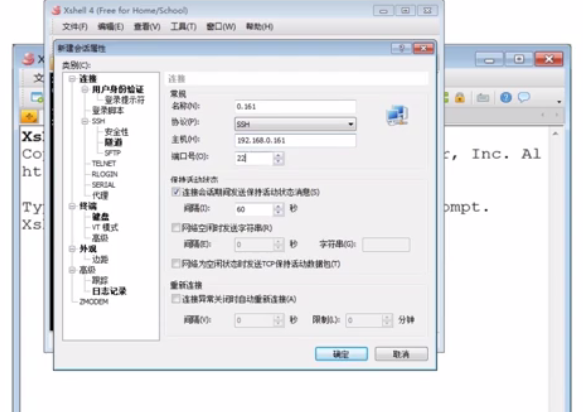
连接
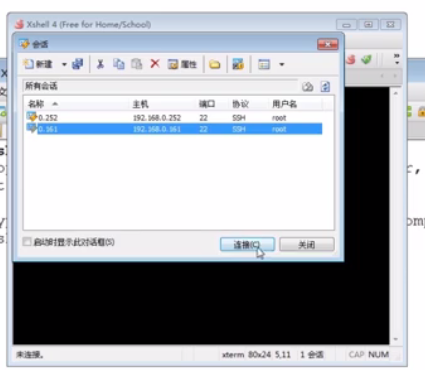









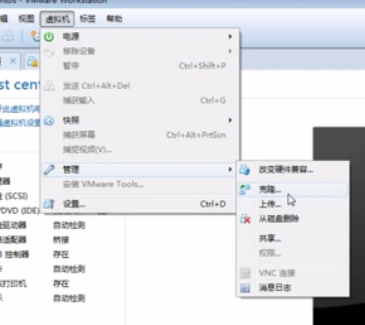
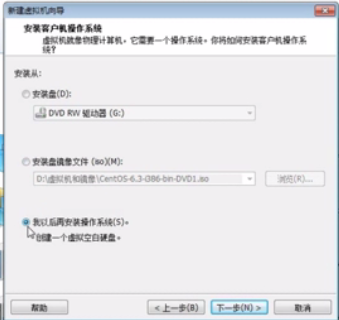
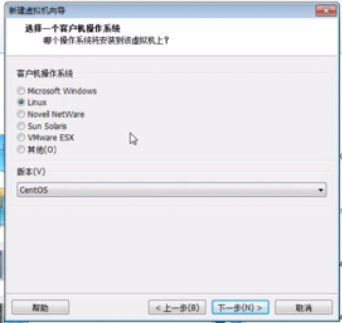
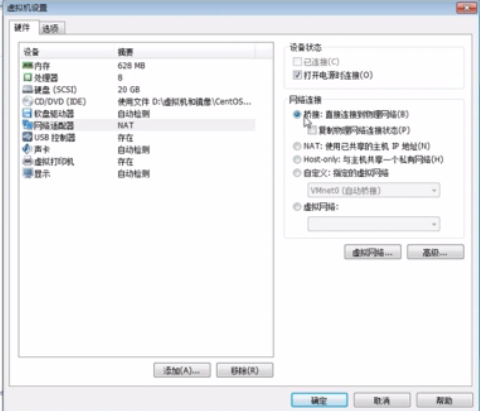


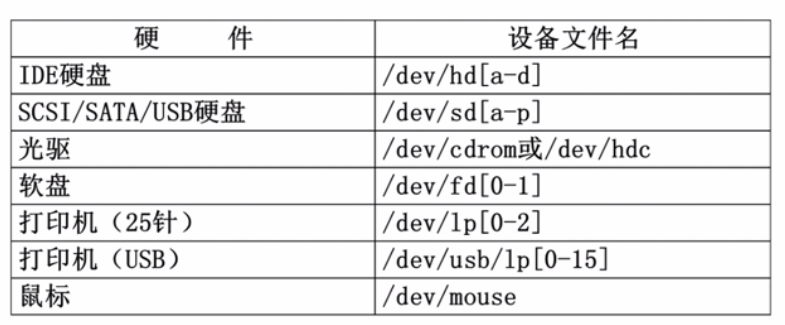

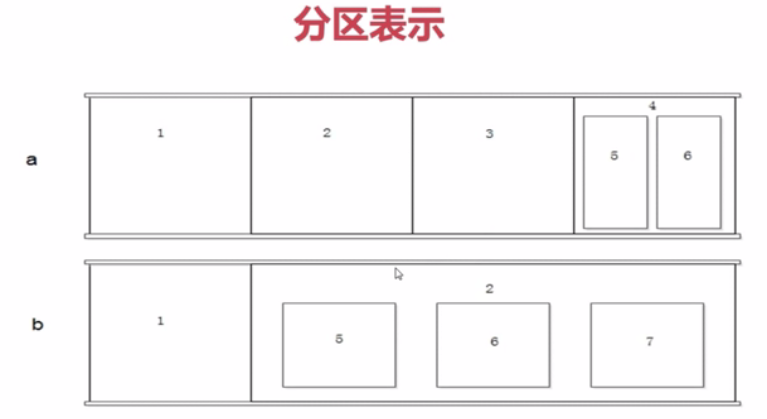
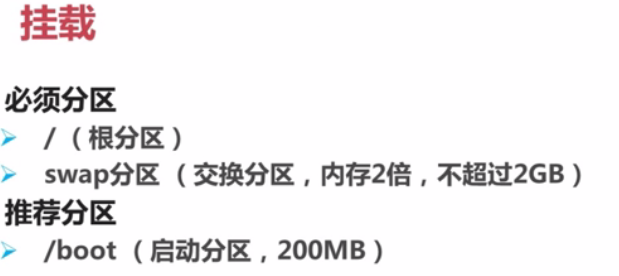
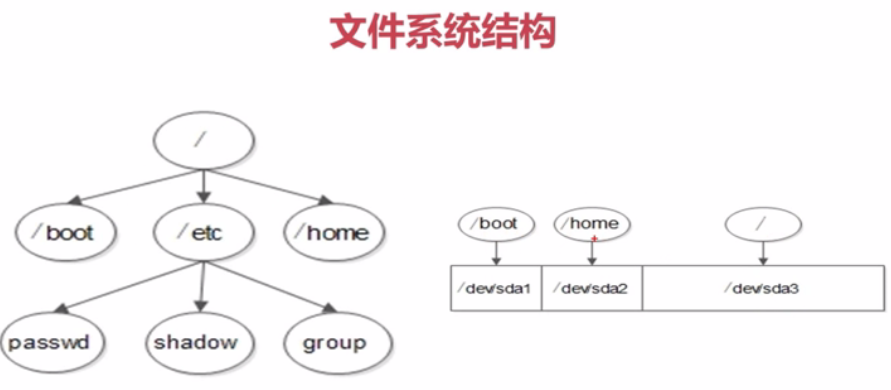

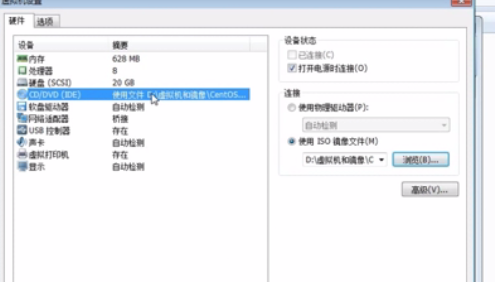

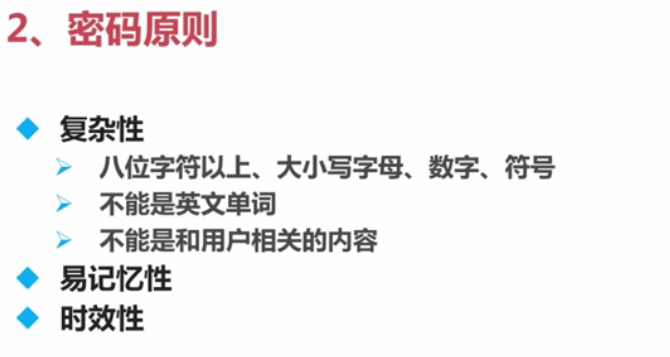
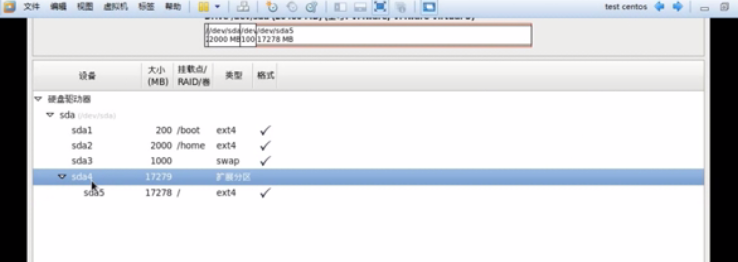

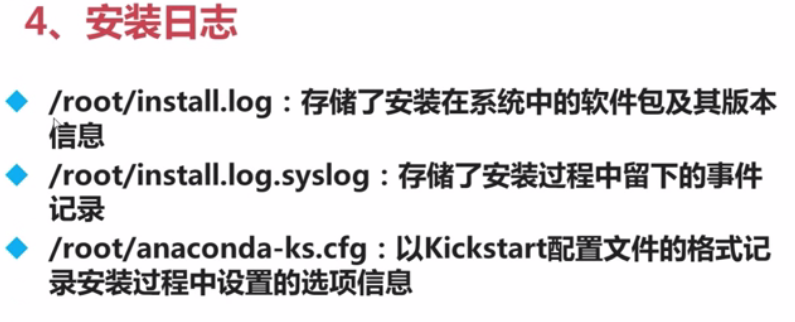


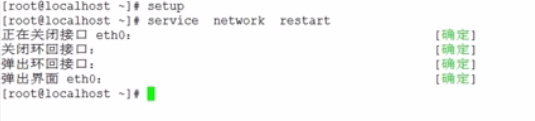
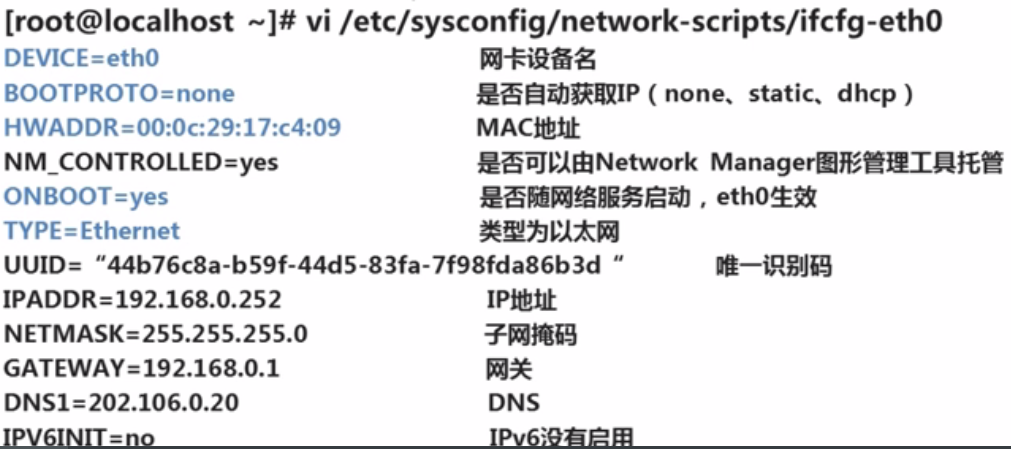
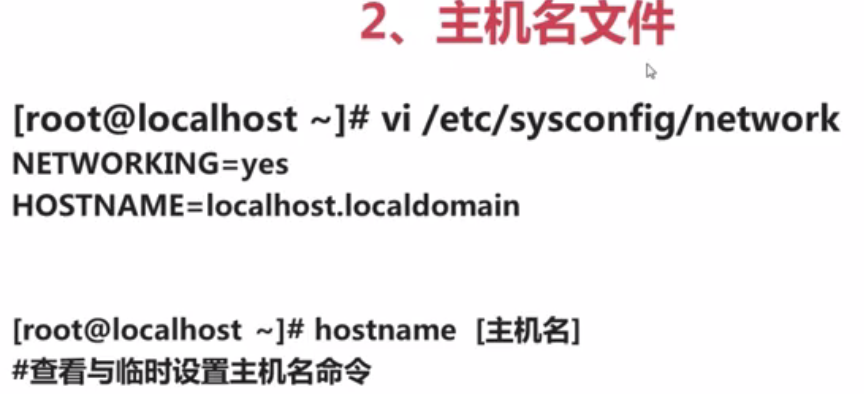
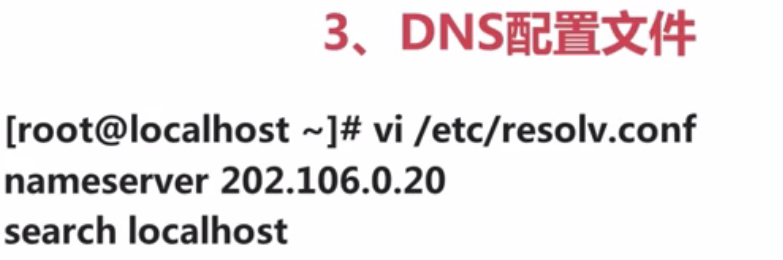
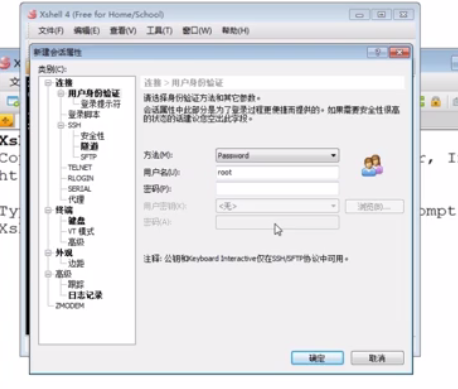
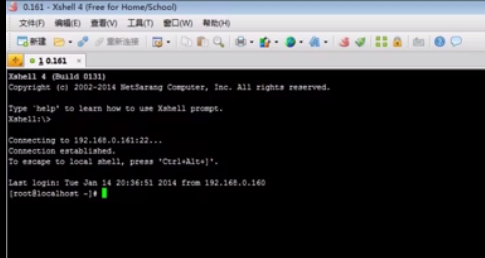














 1090
1090

 被折叠的 条评论
为什么被折叠?
被折叠的 条评论
为什么被折叠?








